Outlook邮箱如何设置邮件自动删除
在日常工作和生活中,我们的邮箱往往会收到大量的邮件,有些是重要的工作邮件,而有些则是垃圾邮件或者一些不太重要的邮件。如果不及时清理和整理,邮箱会变得杂乱无章,影响工作效率。因此,了解如何在Outlook邮箱中设置邮件自动删除是非常有必要的。
Outlook邮箱提供了强大的规则功能,通过设置规则,可以实现自动删除特定类型的邮件,让您的邮箱更加整洁高效。下面将介绍如何在Outlook邮箱中设置邮件自动删除的具体步骤。
步骤一:打开Outlook邮箱,点击“文件”选项卡,选择“管理规则和警报”。
步骤二:在弹出的对话框中,点击“新建规则”。
步骤三:在“选择模板”页面,可以选择已有的模板,也可以根据自己的需求选择“从空白规则开始”。
步骤四:在“选择条件”页面,根据邮件的条件来设置规则。比如,如果要删除某个发件人的邮件,可以选择“来自某人”,然后在下方的“规范”中选择具体的发件人地址。
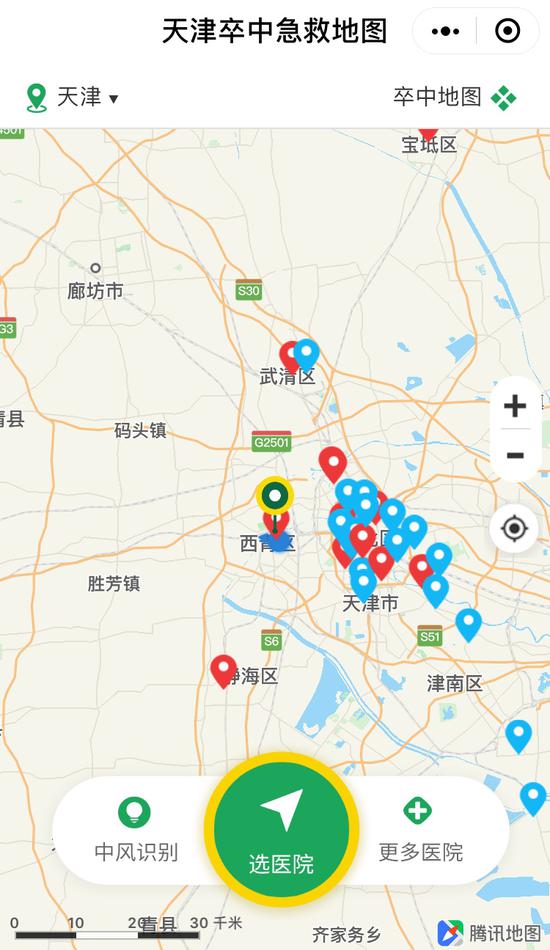
步骤五:在“选择操作”页面,选择“删除”这个操作,表示当满足条件时,执行删除操作。
步骤六:在“设置规则选项”页面,可以为规则命名,并选择是否应用到已有的邮件。
步骤七:点击“完成”按钮,完成规则设置。
通过以上步骤,您就可以在Outlook邮箱中成功设置邮件自动删除的规则了。当满足规则条件的邮件进入收件箱时,Outlook邮箱将自动执行删除操作,让您的邮箱更加清晰整洁。
需要注意的是,设置自动删除的规则时,要确保规则设置的条件准确无误,避免误删重要邮件。同时,定期检查和更新规则也是非常重要的,以确保规则始终符合自己的需求。
总之,Outlook邮箱的规则功能为我们提供了很大的便利,通过设置规则可以实现自动删除邮件等多种操作,让我们的工作更加高效。希望以上内容对您有所帮助,让您的邮箱管理更加得心应手。
转载请注明出处:http://www.nettaobao.com/article/20240803/386166.html